Upute za uporabu aplikacije Keynote za iPhone
- Dobro došli
- Što je novo u aplikaciji Keynote 14.2
-
- Uvod u Keynote
- Uvod u slike, grafikone i druge objekte
- Izrada prezentacije
- Odaberite način navigiranja prezentacijom
- Otvaranje prezentacije
- Spremanje i dodjeljivanje naziva prezentaciji
- Traženje prezentacije
- Ispis prezentacije
- Kopiranje teksta i objekata između aplikacija
- Osnovne geste dodirnog zaslona
- Izrada prezentacije pomoću značajke VoiceOver
-
- Dodavanje ili brisanje slajdova
- Dodavanje i prikaz bilješki prezentera
- Promjena veličine slajda
- Promjena pozadine slajda
- Dodavanje ruba oko slajda
- Prikaz ili skrivanje držača mjesta teksta
- Prikaz ili skrivanje brojeva slajdova
- Primjena rasporeda slajdova
- Dodavanje i uređivanje rasporeda slajdova
- Promjena teme
-
- Slanje prezentacije
- Uvod u suradnju
- Pozivanje drugih osoba na suradnju
- Suradnja na dijeljenoj prezentaciji
- Pregled najnovijih aktivnosti u dijeljenoj prezentaciji
- Promjena postavki dijeljene prezentacije
- Prekid dijeljenja prezentacije
- Dijeljene mape i suradnja
- Koristite Box za suradnju
- Izrada animiranog GIF-a
- Objava vaše prezentacije u blogu
- Copyright
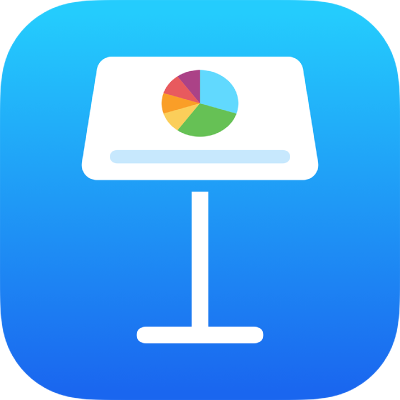
Traženje prezentacije aplikacije Keynote na iPhoneu
Upravitelj prezentacijama, prikazan ispod, ono je što vidite kad otvorite aplikaciju Keynote i nije otvorena nijedna prezentacija ili kad otvorite aplikaciju Datoteke. Prezentaciju možete potražiti po nazivu ili sadržaju (uključujući tekst, ime autora, imena medijskih datoteka, opise videozapisa i slika, komentare i ostalo) ili je tražiti tamo gdje spremate prezentacije (npr. na iCloud Driveu, na svojem uređaju, na vanjskom uređaju za pohranu ili kod drugog pružatelja usluga pohrane). Također možete organizirati prezentacije kako biste lakše pronašli onu koju želite.
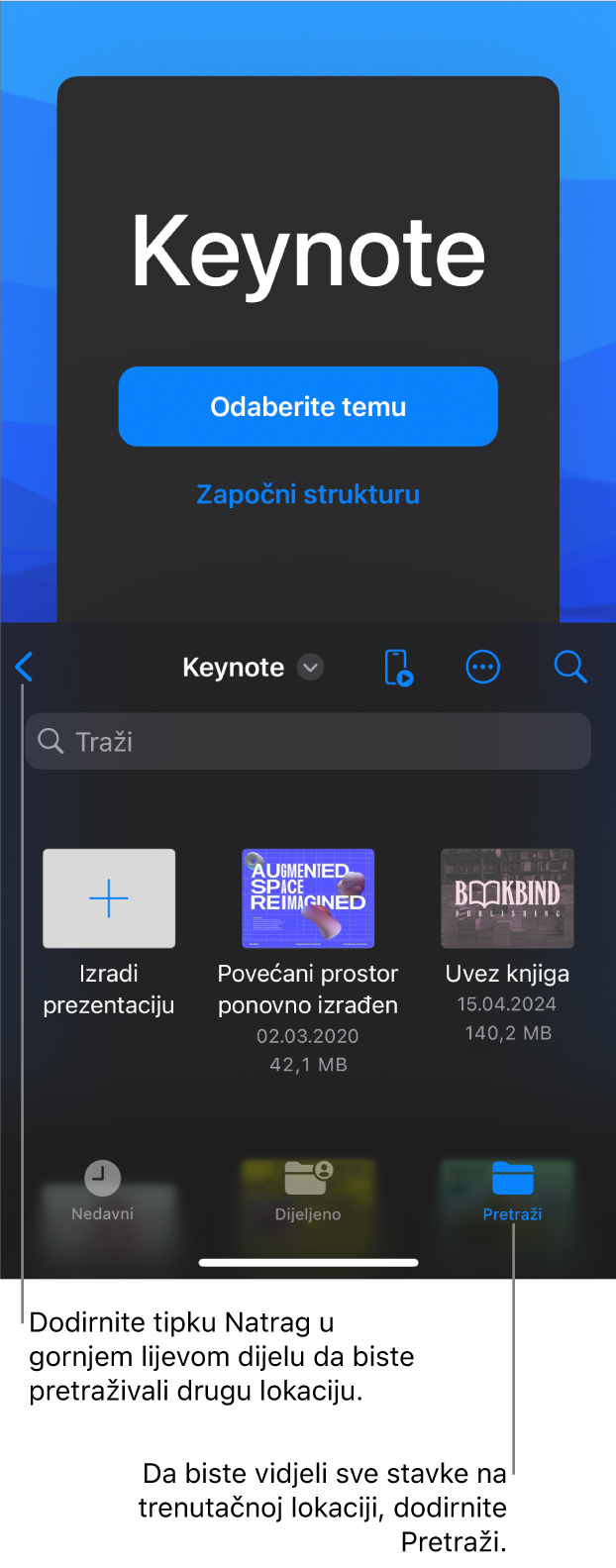
Traženje prezentacije
Idite u aplikaciju Keynote
 na iPhoneu, zatim otvorite prezentaciju.
na iPhoneu, zatim otvorite prezentaciju.Ako je prezentacija već otvorena, dodirnite
 u gornjem lijevom kutu za prikaz svih prezentacija.
u gornjem lijevom kutu za prikaz svih prezentacija.Učinite nešto od sljedećeg:
Traženje: Dodirnite unutar polja za pretraživanje, zatim unesite cijeli ili dio naziva prezentacije. Možda ćete trebati dodirnuti
 za otkrivanje polja za pretraživanje.
za otkrivanje polja za pretraživanje.Prikaz samo dijeljenih ili nedavno uređenih prezentacija: Dodirnite Dijeljeno ili Nedavne stavke pri dnu zaslona.
Traženje prezentacije: Dodirnite Pretraži u dnu zaslona za prikaz popisa Lokacije (možda ćete morati više puta dodirnuti), zatim dodirnite lokaciju. Lokacija koju pretražujete prikazuje se pri vrhu zaslona.
Savjet: Ako ste već u prikazu pretraživanja, dodirnite Pretraži pri dnu zaslona za prikaz popisa Lokacije.
Organiziranje prema nazivu, datumu, veličini ili tagu: Dodirnite
 , zatim dodirnite opciju. Za prikaz prezentacija kao popisa umjesto minijatura dodirnite
, zatim dodirnite opciju. Za prikaz prezentacija kao popisa umjesto minijatura dodirnite  .
.